windows下搭建PHP环境
2016-11-20 22:57
190 查看
1.Apache
下载地址:http://httpd.apache.org/download.cgi
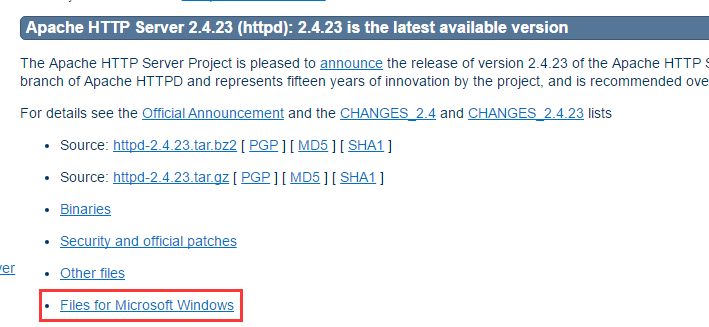
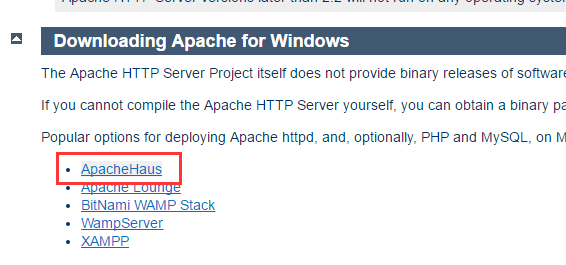
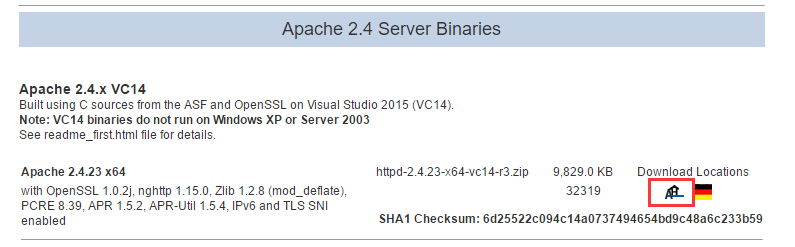
下载之后进入CMD,/Apache/bin/httpd.exe -k install 进行安装

提示安装成功就行
如果test出错重启下apache就行
httpd -k stop
httpd -k start
httpd -k restart
2.PHP
进入官网下载PHP
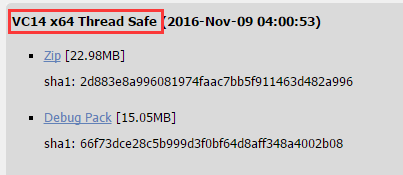
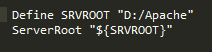
添加
LoadModule php7_module D:/PHP/php7apache2_4.dll
AddType application/x-httpd-php .php .html
AddType application/x-httpd-php-source .phps
PHPIniDir "D:/PHP"
修改php.ini(没有的话复制php.ini-development)
extension_dir = "d:\PHP\ext"
extension=php_fileinfo.dll
extension=php_gd2.dll
extension=php_mysqli.dll
extension=php_openssl.dll
extension=php_pdo_mysql.dll
修改之后重启apache
3.mysql
下载地址:http://dev.mysql.com/downloads/
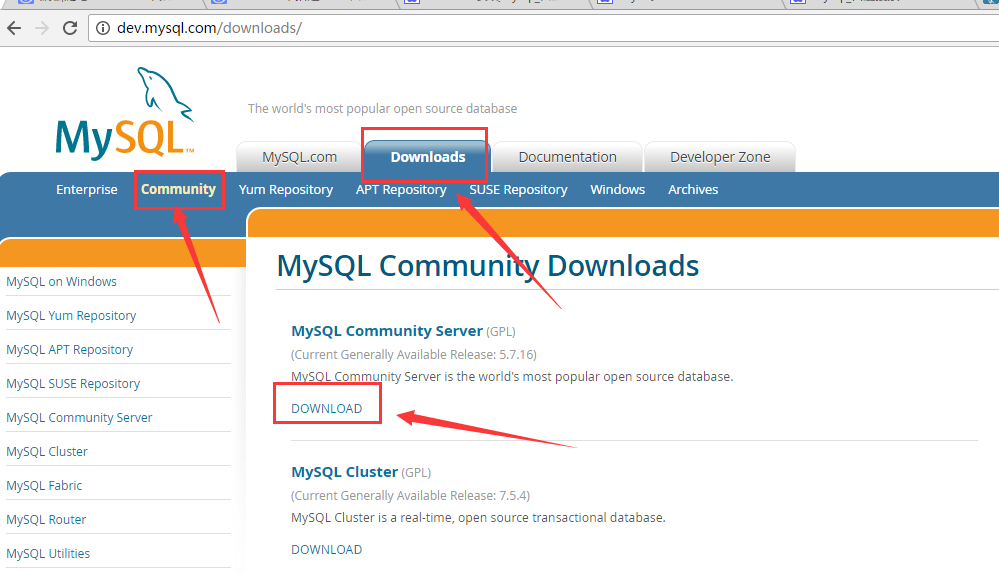


复制my-default.ini重命名为my.ini
并且修改
basedir = "D:\mysql"
datadir = "D:\mysql\data"
修改结束后修改环境变量path
然后执行
mysqld --initialize-insecure --user=mysql
这句会执行安装,并且初始化data文件夹
mysqld install #添加服务
net start mysql # 启动mysql
# 修改密码
首先登录MySQL。
格式:mysql> set password for 用户名@localhost = password('新密码');
例子:mysql> set password for root@localhost = password('123');
2017-4-13:
# 错误补充
mysql启动失败:发现系统错误2,系统找不到指定的文件。
解决方式:
解压版没有像安装版 那样指定目录,所以需要更改注册表:
HKEY_LOCAL_MACHINE-SYSTEM-CurrentControlSet-services-mysql(服务名)-ImagePath
更改为:"D:\mysql\bin\mysqld" --defaults-file="D:\mysql\my.ini" MySQL
2017-9-26:
MySQL5.7.19安装
http://blog.csdn.net/bkjs626/article/details/75977262
下载地址:http://httpd.apache.org/download.cgi
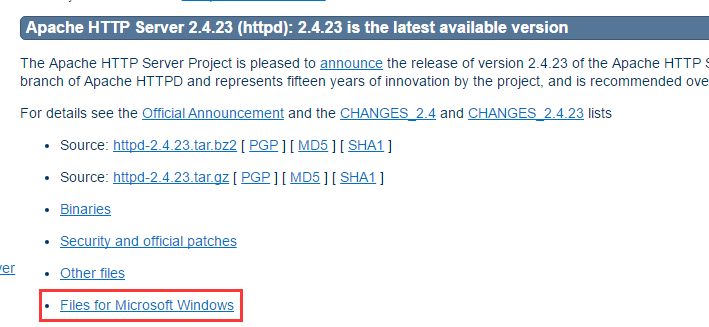
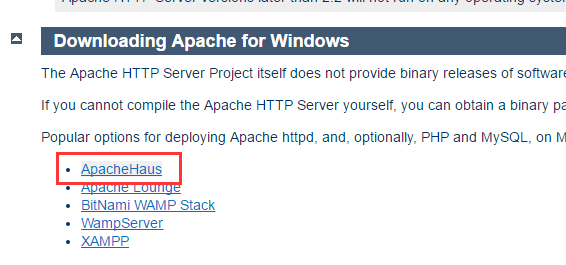
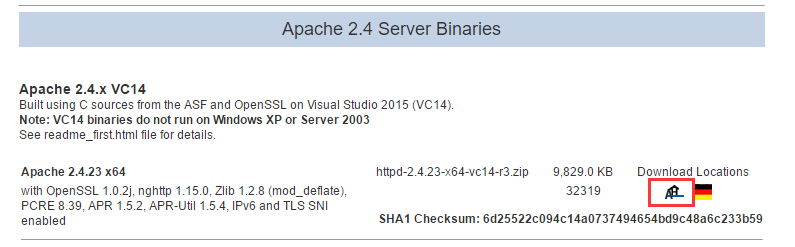
下载之后进入CMD,/Apache/bin/httpd.exe -k install 进行安装

提示安装成功就行
如果test出错重启下apache就行
httpd -k stop
httpd -k start
httpd -k restart
2.PHP
进入官网下载PHP
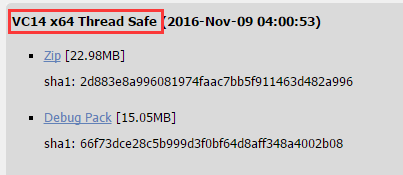
Non Thread Safe 一直报错不能加载php7_module
修改apache的conf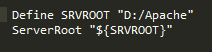
添加
LoadModule php7_module D:/PHP/php7apache2_4.dll
AddType application/x-httpd-php .php .html
AddType application/x-httpd-php-source .phps
PHPIniDir "D:/PHP"
修改php.ini(没有的话复制php.ini-development)
extension_dir = "d:\PHP\ext"
extension=php_fileinfo.dll
extension=php_gd2.dll
extension=php_mysqli.dll
extension=php_openssl.dll
extension=php_pdo_mysql.dll
修改之后重启apache
3.mysql
下载地址:http://dev.mysql.com/downloads/
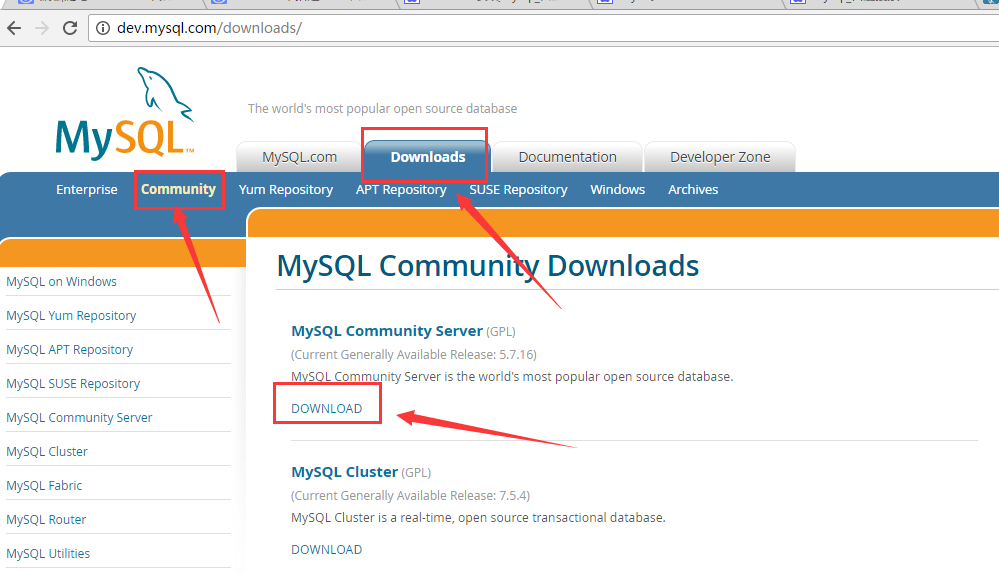


复制my-default.ini重命名为my.ini
并且修改
basedir = "D:\mysql"
datadir = "D:\mysql\data"
修改结束后修改环境变量path
然后执行
mysqld --initialize-insecure --user=mysql
这句会执行安装,并且初始化data文件夹
mysqld install #添加服务
net start mysql # 启动mysql
# 修改密码
首先登录MySQL。
格式:mysql> set password for 用户名@localhost = password('新密码');
例子:mysql> set password for root@localhost = password('123');
2017-4-13:
# 错误补充
mysql启动失败:发现系统错误2,系统找不到指定的文件。
解决方式:
解压版没有像安装版 那样指定目录,所以需要更改注册表:
HKEY_LOCAL_MACHINE-SYSTEM-CurrentControlSet-services-mysql(服务名)-ImagePath
更改为:"D:\mysql\bin\mysqld" --defaults-file="D:\mysql\my.ini" MySQL
2017-9-26:
MySQL5.7.19安装
http://blog.csdn.net/bkjs626/article/details/75977262
相关文章推荐
- 搭建Windows下基于Eclipse的PHP开发环境
- 新手搭建PHP环境必备知识:windows下PHP5+APACHE+MYSQL完整配置
- windows下搭建 php+apache+mysql 环境
- Windows+Apache+php环境搭建
- PHP Windows环境搭建
- 新手搭建PHP环境必备知识:windows下PHP5+APACHE+MYSQL完整配置
- PHP(1):基于Windows环境下的PHP开发环境搭建
- windows搭建PHP服务器环境最容易的方法
- 搭建Windows下基于Eclipse的PHP开发环境
- 在Windows环境下搭建整合PHP和Apache服务器
- Windows下基于Apache服务器的PHP环境搭建
- 搭建 Windows 下基于 Eclipse 的 PHP 开发环境
- Windows下基于Apache服务器的PHP环境搭建
- win环境20分钟搭建php+sql服务器Apache+php+mysql在windows下的安装与配置图解
- windows 2003 系统下搭建mysql+PHP+zend环境(二)
- Windows下基于Apache服务器的PHP环境搭建
- 搭建Windows下基于Eclipse 的 PHP 开发环境
- 如何在windows下搭建PHP运行环境?
- 搭建Windows下基于Eclipse 的 PHP 开发环境
- windows环境下的PHP+Apache+MySql的环境搭建
